こちらのページでは藤光海風堂オンラインショップの会員登録、並びに登録情報の変更についてご説明いたします。
■アカウントを作成する■
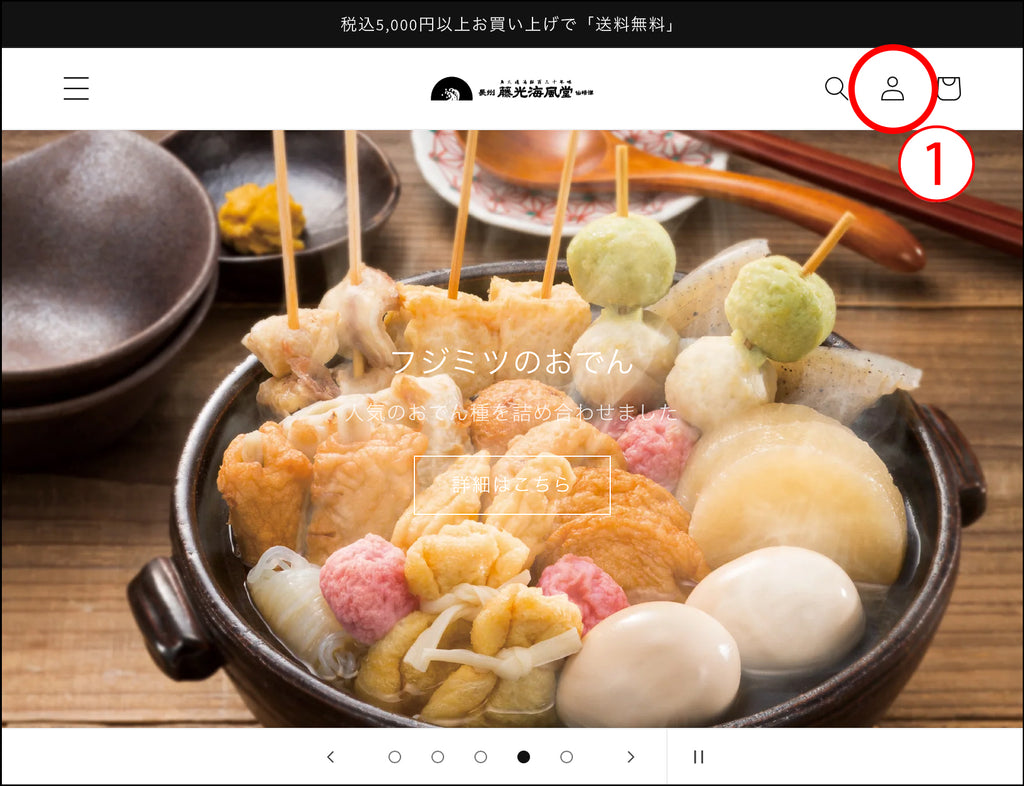
1.ログイン画面へ移動
藤光海風堂オンラインショップトップページの上部右にある「人の形をしたアイコン」をご選択ください。
ログインページへ移動します。(※既にログイン済の場合はユーザーページへ移動します。)

2.メニュー表示アイコン
ご利用の端末により、ログインページへ移動するアイコンが表示されない場合は、画面上部左にありますメニュー表示アイコンをご選択ください。
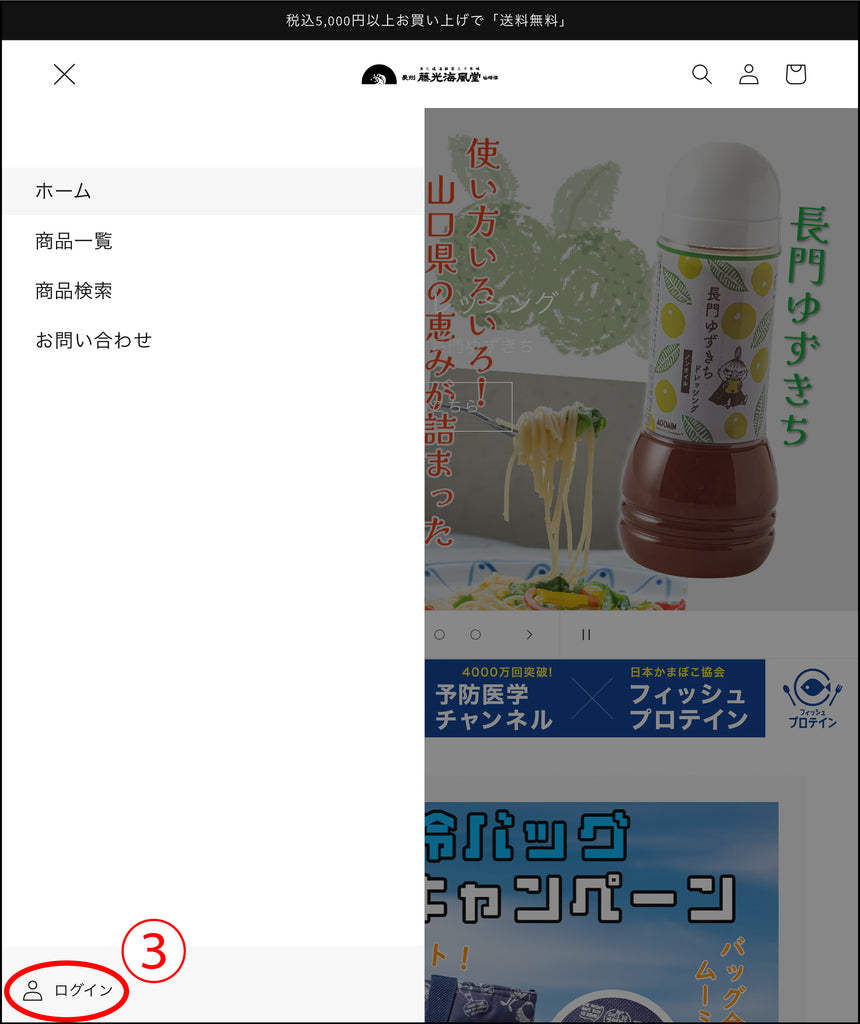
3.ログインアイコン
開いたメニューの下部にログインボタンが現れますので、こちらを選択しログインページへ移動します。
(※既にログインされている場合はユーザーページへ移動する「アカウントボタン」が表示されます)

4.アカウント作成ボタン
ログイン画面が表示されると、黒いログインボタンの下に「アカウントを作成する」ボタンがあります。
そちらを選択し、アカウント作成ページへ移動します。
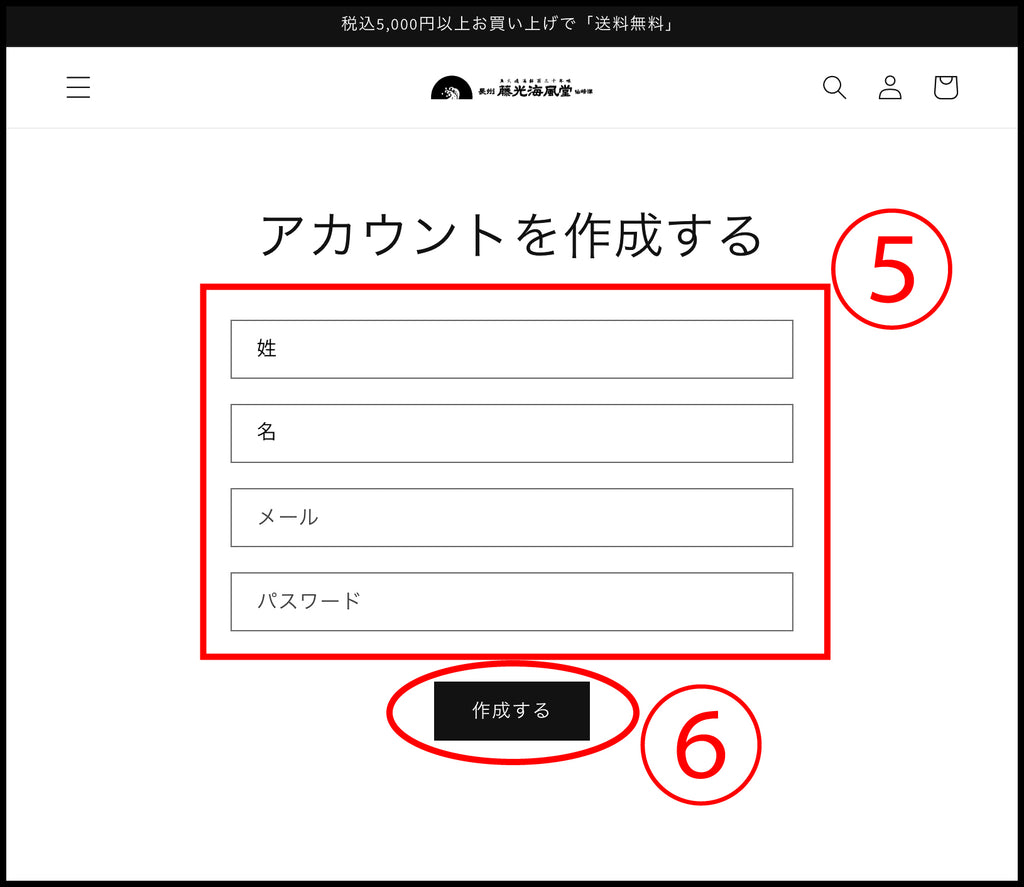
5.必要事項の入力
アカウント作成に必要な情報をご入力下さい。
■姓 名
ご登録されるお客様のご氏名を「姓」「名」に分けてご入力下さい。
■メール
ご登録されるお客様のご利用のメールアドレスをご入力下さい。
ご注文受付時やご注文商品の発送時にご入力頂いたメールアドレスへ通知が送信されます。
■パスワード
アカウント作成後にログインする為のパスワードをご入力下さい。
ご入力されたパスワードはお忘れの無いようお気を付けください。
6.アカウント作成ボタン
必要事項の入力が完了しましたら「作成する」ボタンを押してください。
ボタンを押した後にオンラインショップのトップページへ移動したらアカウント作成は完了です。
■ログインする■
続いてオンラインショップへのログイン方法をご説明いたします。
アカウント作成時と同様に画面上部右の人型アイコン、もしくは画面上部左のメニューアイコンから「ログイン」を選択し、ログインページへ移動してください。
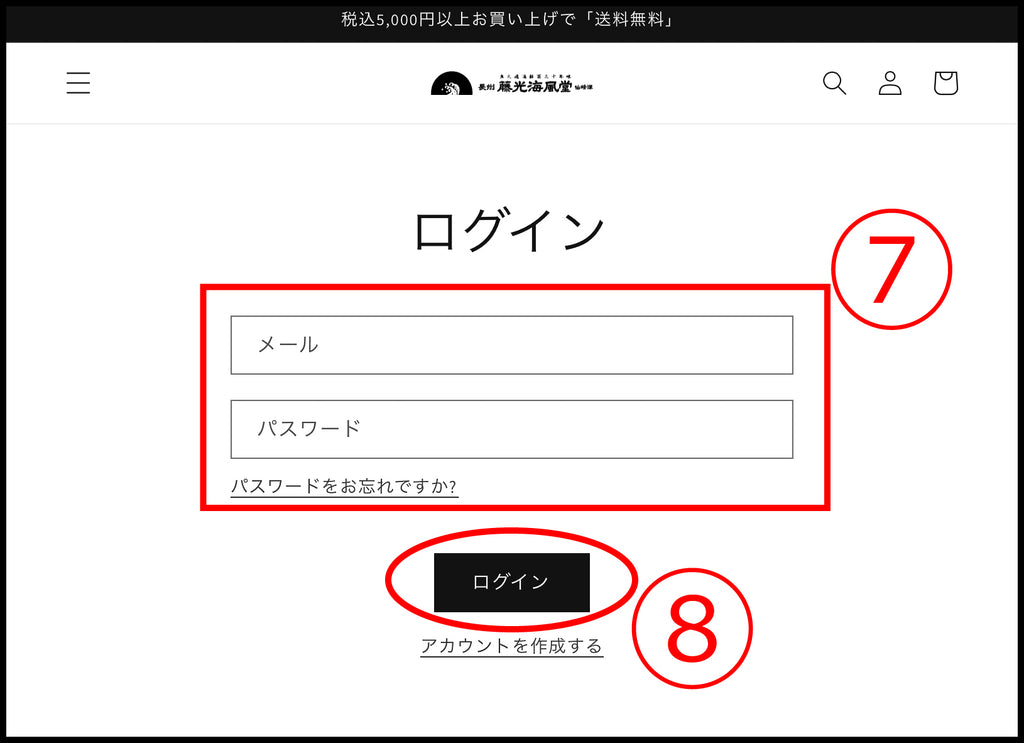
7.ログイン情報の入力
アカウント作成時にご入力されたメールアドレス、パスワードをご入力してください。
8.ログインボタン
メールアドレス、パスワードの入力が完了しましたら「ログイン」ボタンを押してください。
入力された情報が正しければログインが完了致します。
■ユーザーページについて■
ユーザーページでは「ご注文履歴のご確認」「登録ご住所のご確認・ご変更」が行えます。
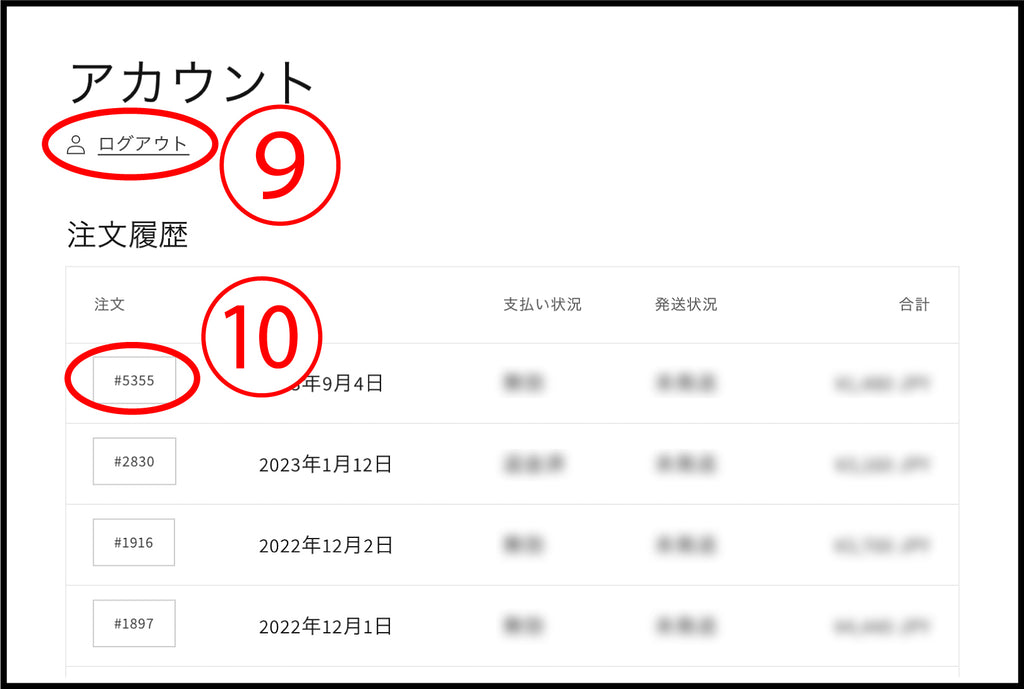
9.ログアウトボタン
ログイン中のアカウントからログアウトできます。
別のアカウントに切り替える場合などにご利用ください。
10.ご注文履歴
藤光海風堂オンラインショップにてご注文頂くと、ユーザーページにご注文履歴が表示されます。
ご注文番号をご選択いただくと詳細をご確認頂けます。
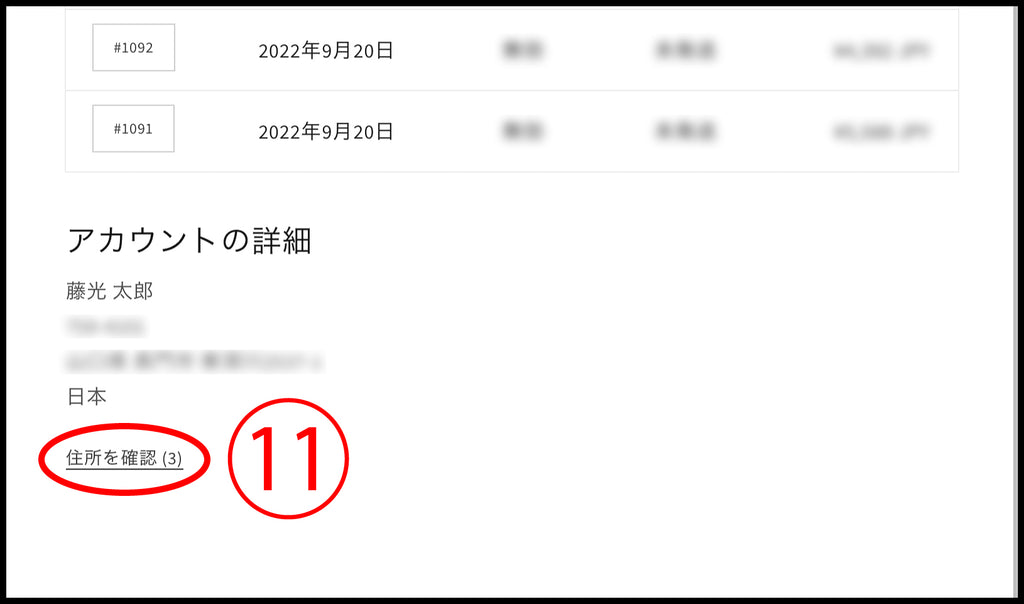
11.登録住所確認ページへ
ユーザーページ内にある「住所を確認」を選択すると、ご注文等でご登録頂いたご住所をご確認頂けます。
「住所を確認」の横に記載されている数字は住所の登録件数となります。
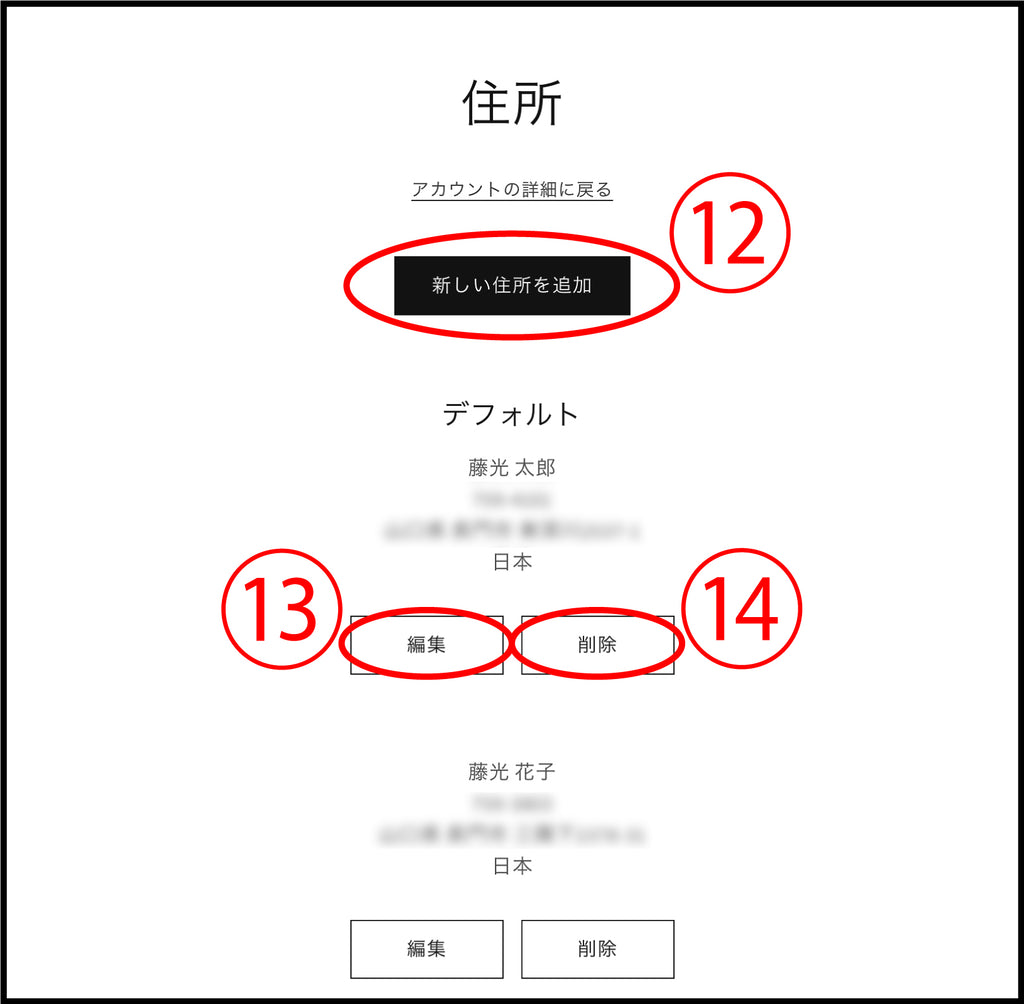
12.新しい住所を追加
新たに住所を登録する場合は「新しい住所を追加」を選択してください。
お名前、ご住所などの入力フォームが開きます。
13.既に登録のある住所の編集
既にご登録頂いているご住所の内容に変更が必要な場合は各ご住所一覧にある「編集」ボタンを押してください。
「12.新しい住所を追加」と同様に住所の入力フォームが開きますので、該当箇所を変更してください。
14.登録住所の削除
今後使用しないご住所など、登録住所が不要な場合は各ご住所一覧にある「削除」ボタンを押してください。
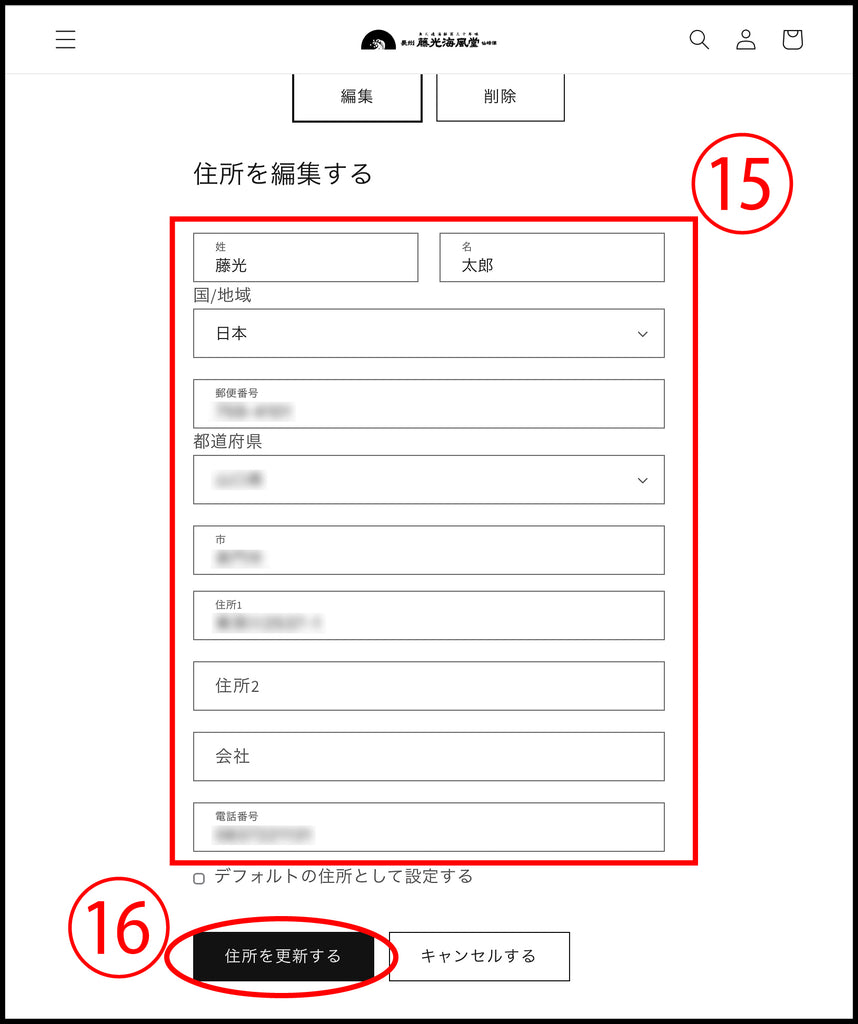
15.住所の入力・修正
新たにご住所を登録する場合は各項目にご氏名・ご住所・お電話番号を入力してください。
既に登録のあるご住所の編集の場合は各項目に登録内容が入力されておりますので、該当箇所の修正を行ってください。
16.ご住所の登録、修正の確定
登録住所の修正が完了しましたら「住所を更新する」ボタンを押してください。
修正内容が反映されます。
新たに住所を追加する場合は「住所を追加する」ボタンが表示されますので、そちらを押して追加を完了してください。